hyper-v是微软的一款虚拟化产品,其实也就是虚拟机可以安装其他系统,这个功能对于win10用户其实没什么必要性,小编下面就带来win10系统关闭hyper-v的方法。
方法一
1、打开桌面控制面板图标,查看方式选择大图标或者小图标,选择程序和功能。
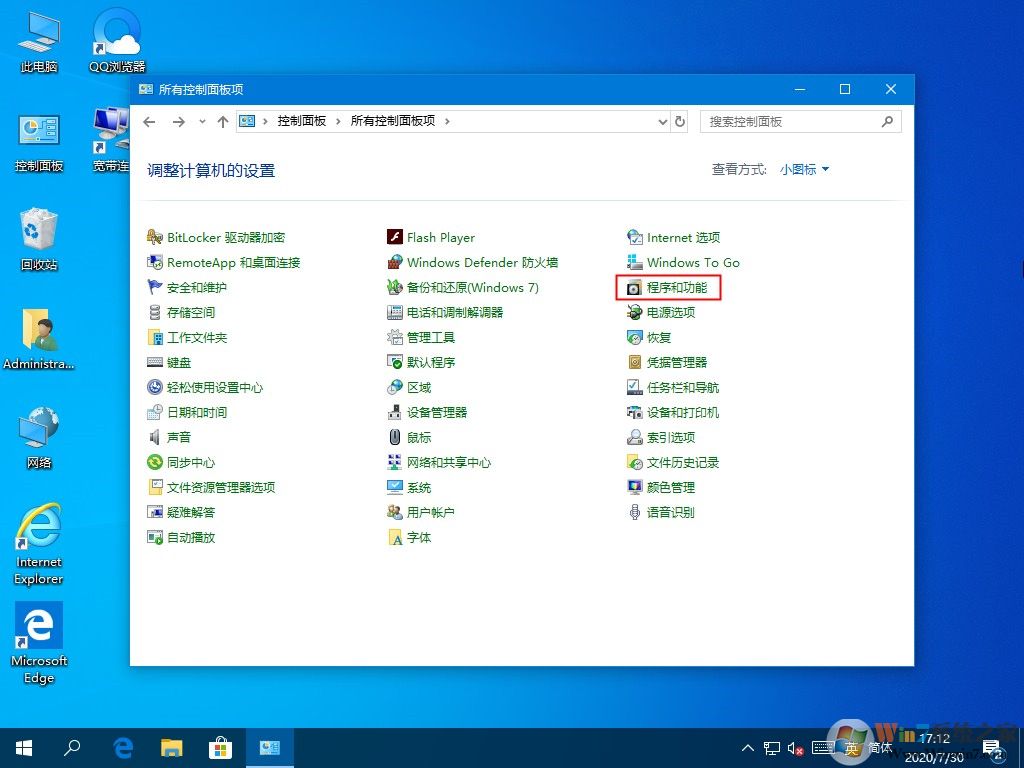
2、然后选择启用或关闭windows功能。在打开的功能列表中如果有Hyper-V,去除勾选,点确定。
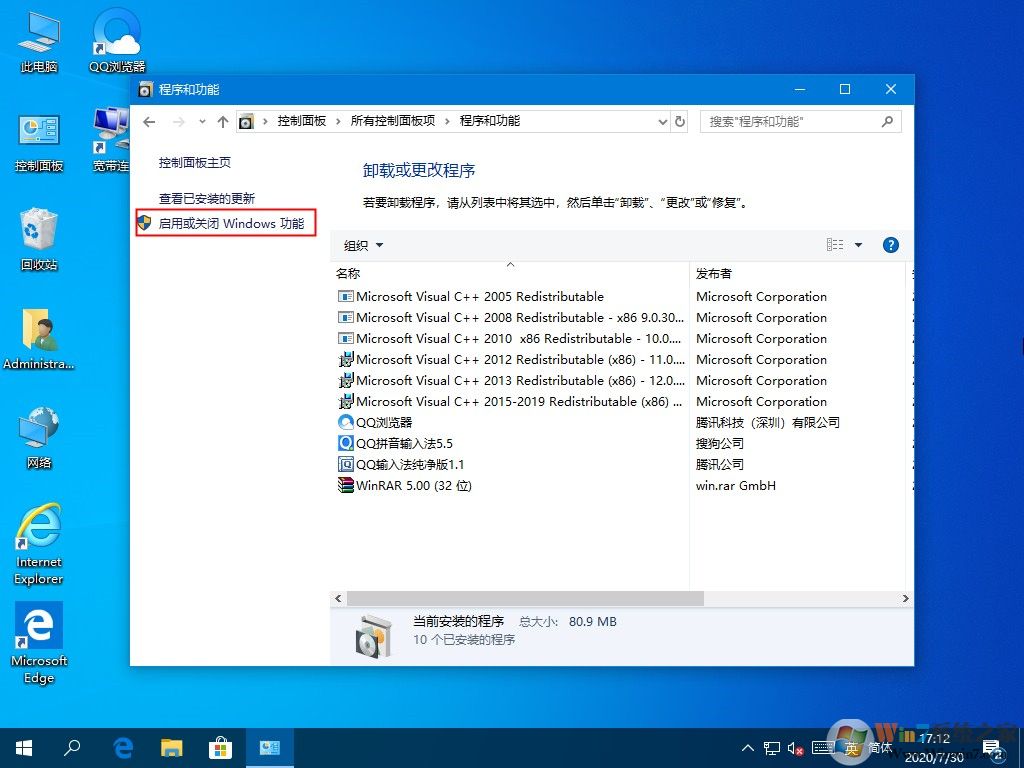
方法二
1、右键点击此电脑,选择管理。进入计算机管理界面,点击服务和应用程序。
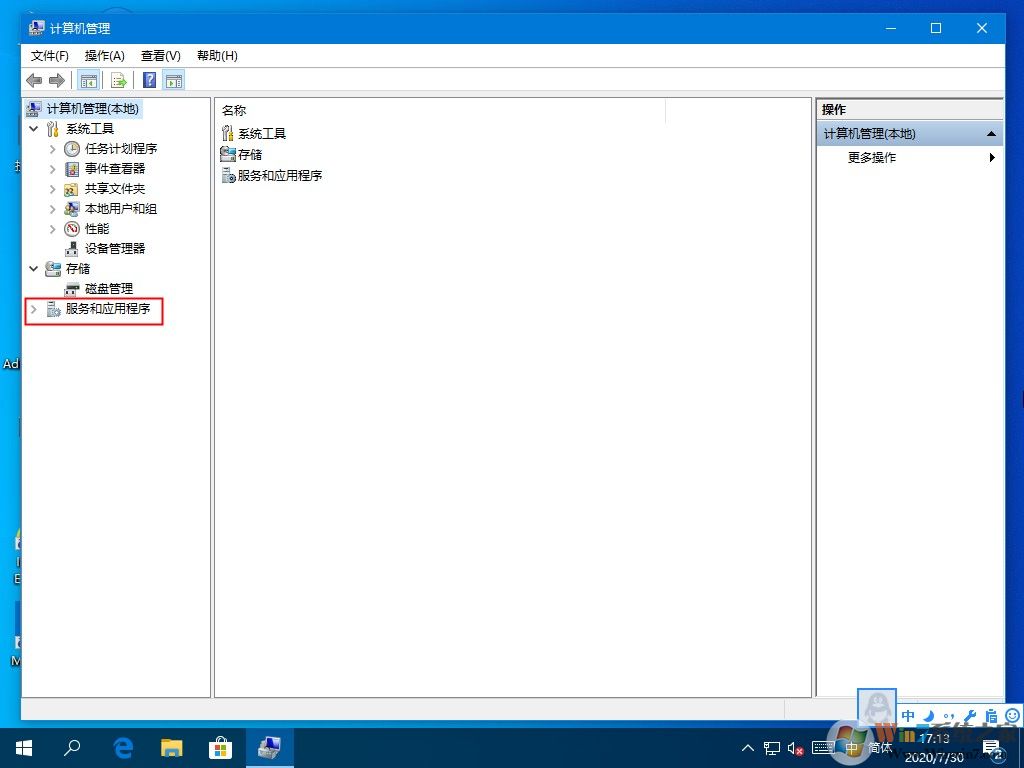
2、在服务列表中,找到Hyper-V虚拟机管理,双击,启动类型改为手动。点确定。
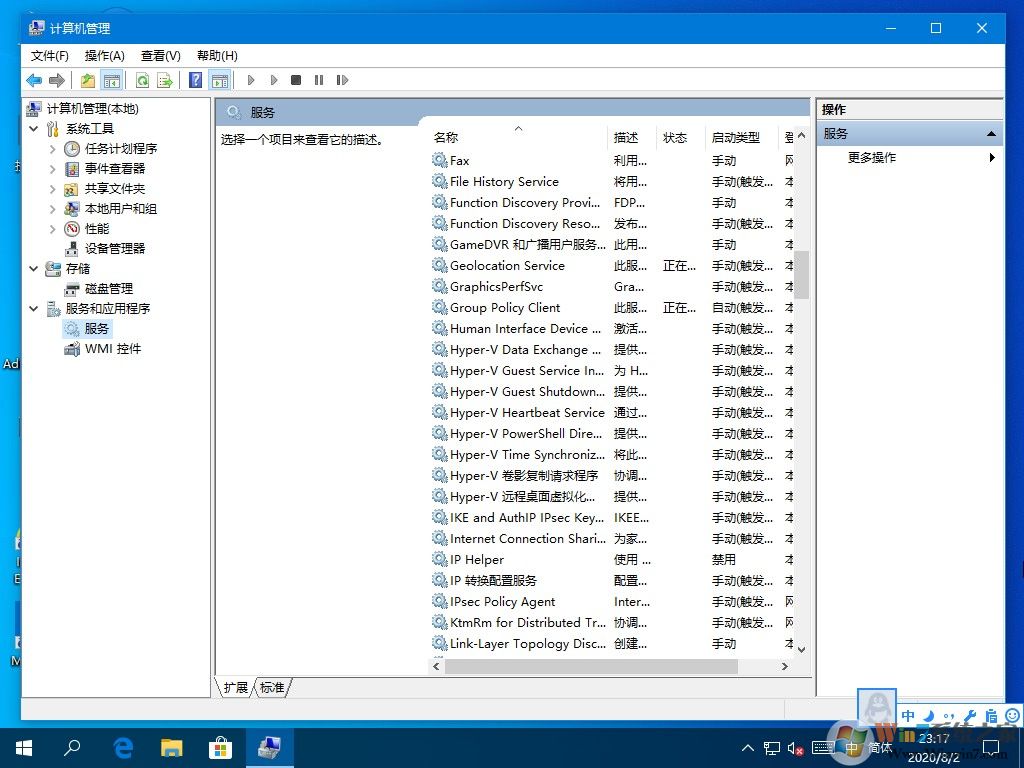
方法三
1、以管理员身份运行命令提示符,即在C:\Windows\System32中找到cmd.exe,右键点击以管理员运行。执行命令 bcdedit /set hypervisorlaunchtype off
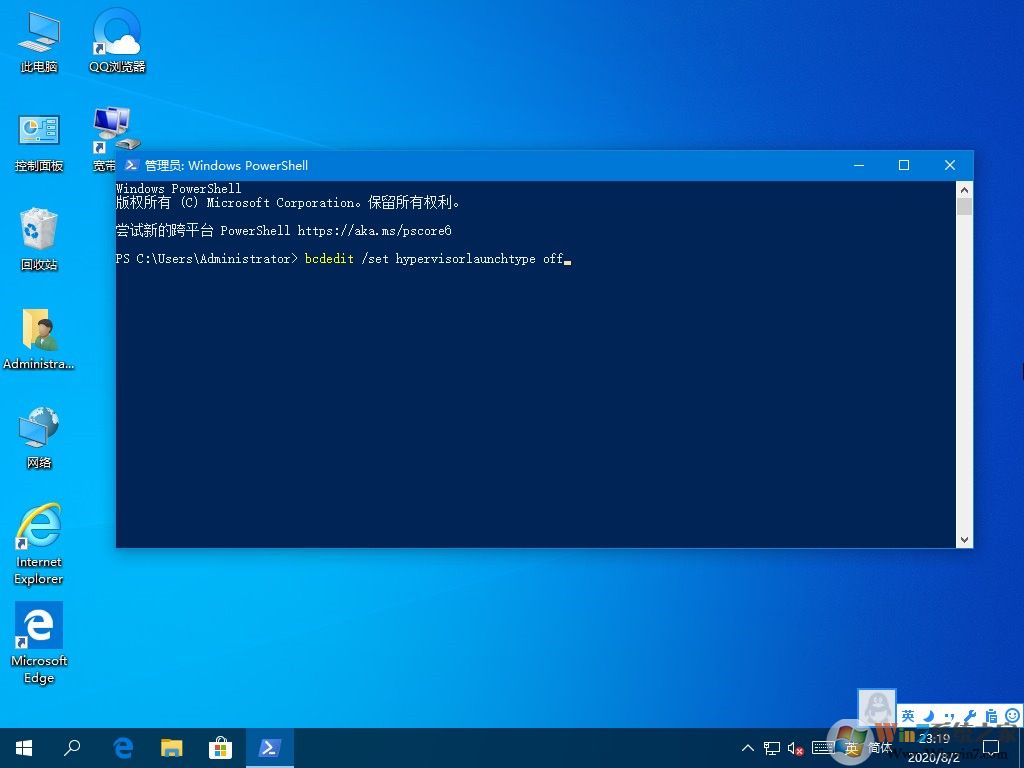
2、最后重启电脑即可。
以上就是三种关闭Win10系统hyper-v的方法,有需要的可以选择其中一种进行关闭。